Nors „Microsoft“ parduotuvė „Windows 10“ įrenginiams nėra tokia populiari, kaip „Google Play“ parduotuvė ar „Apple“ „App Store“, tai tikrai yra tinkamas programų pasirinkimas, kurį galite naudoti įvairiems dalykams. Visą galite rasti nuo paprastų personalizavimo programų iki programų, kurios padės padidinti jūsų našumą, tačiau, mano nuomone, šių programų paieška gali pasirodyti esanti brangesnė, nes „Microsoft Store“ paieška ir atradimas tikrai nėra toks didelis. Taigi, jei ieškote puikių programų, skirtų jūsų kompiuteriui ar nešiojamam kompiuteriui, čia rasite 35 geriausių „Windows 10“ programų, kurias turėtumėte naudoti norėdami išnaudoti kuo daugiau įrenginio:
Geriausios „Windows 10“ programos
Pastaba: šiame straipsnyje minėtos programos pirmiausia skirtos „Windows 10 S“ vartotojams, kurie negali įdiegti šių programų darbalaukio versijų savo prietaise. Beveik visais atvejais darbalaukio versijos siūlo daugiau funkcijų ir yra dažniau atnaujinamos nei „Microsoft“ parduotuvės programos ir, jei naudojate įprastą „Windows 10“, tuomet turėtumėte eiti į priekį ir atsisiųskite šių programų darbalaukio versijas savo prietaise. Tai akivaizdžiai netaikoma toms programoms, kuriose nėra darbalaukio versijos.
Geriausios „Windows 10“ pramogų programos
1. VLC
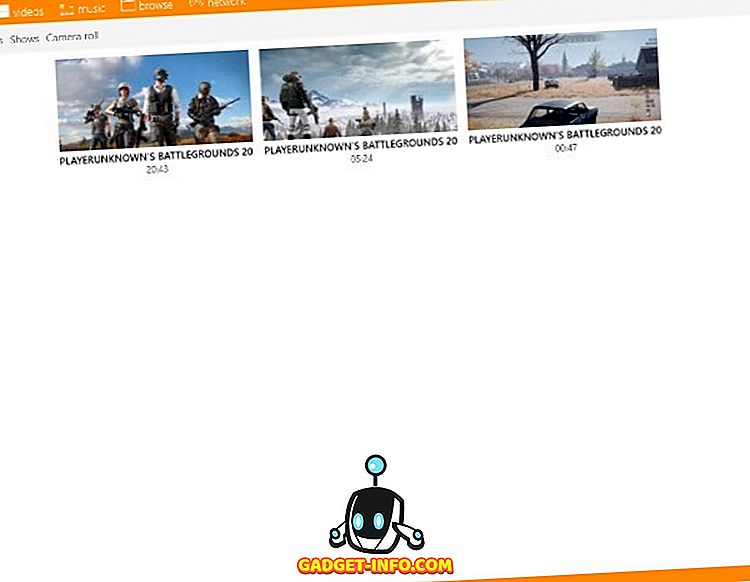
Ar žinojote, kad populiarus VLC medijos leistuvas taip pat yra „Windows 10“ programa? Na, tai yra ir atrodo daug geriau nei darbalaukio versija - tai viena iš priežasčių, kodėl turėtumėte ją gauti iš karto. Programoje yra įvairių vaizdo formatų, įskaitant mp4, mkv, avi, ir daug daugiau. Be to, programoje taip pat yra papildomų funkcijų, įskaitant galimybę pridėti subtitrus , sinchronizuoti garso ir vaizdo įrašus ir naudoti bet kokį vaizdo įrašą kaip gyvų tapetų . VLC yra vienas iš geriausių medijos leistuvų, kuriuos galite gauti savo „Windows 10“ įrenginiui, ir jūs tikrai turėtumėte eiti į priekį ir atsisiųskite ją galvoti du kartus.
Atsisiųsti „ VLC“ (nemokamai)
2. Spotify Music
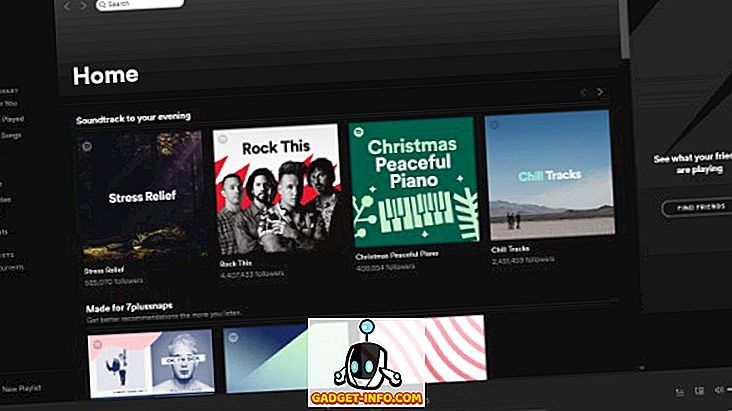
„Spotify“ taip pat galima įsigyti „Windows“ parduotuvėje, todėl nebūtinai turite atsisiųsti darbalaukio versiją, kad galėtumėte klausytis puikios muzikos. Programoje yra visos funkcijos, kurias galite rasti „Spotify“ programoje bet kurioje kitoje platformoje, todėl ji turi būti skirta visiems muzikos (ir podcast) mėgėjams, ypač tiems, kurie nori atrasti puikią muziką - „Spotify“ rekomendacijos yra tik tokios didelės. Programa turi tikrai švarią vartotojo sąsają, ji paprasta naudoti ir sinchronizuoja visus jūsų duomenis visose platformose, todėl galite sklandžiai pereiti iš darbalaukio į mobilųjį įrenginį be trūkumo.
Atsisiųsti „Spotify“ muziką (nemokamai, reikalauja mokamos prenumeratos)
3. potvynis
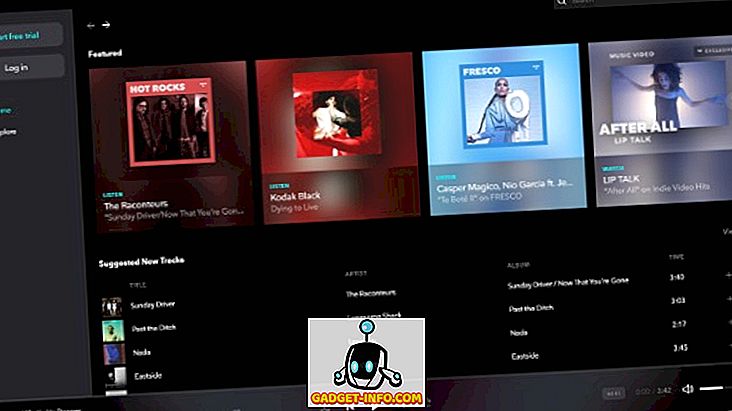
Potvynis yra dar viena puiki muzikos transliavimo paslauga, kurią galite gauti, nors, nors ir šiek tiek brangesnė, turėtų būti kreiptis į programą, skirtą audiofilams. „Tidal“ turi ne tik didesnę muzikos biblioteką, nei „Spotify“, bet ir „Hi-Fi“ garso išvestį, kuri puikiai tinka visiems, norintiems transliuoti ir klausytis aukštos kokybės muzikos savo „Windows 10“ įrenginyje. Vis dėlto, neigiamais veiksniais, potvynis nėra prieinamas tiek, kiek „Spotify“, taigi kai kurie iš jūsų negalės naudotis muzikos transliacijos paslauga.
Atsisiųsti potvynį (nemokamai, reikia mokėti prenumeratą)
4. Netflix
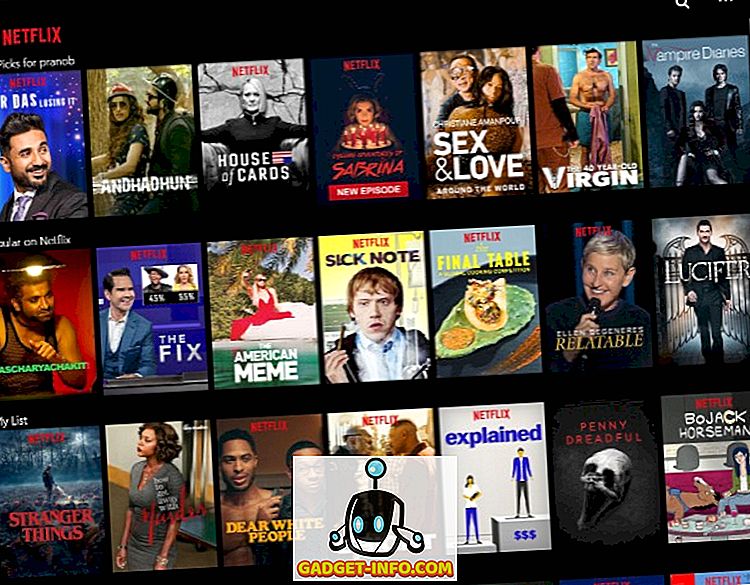
Jei norite savo prietaise transliuoti vaizdo įrašus, o ne muziką, džiaugiatės girdėdami, kad „Netflix“ taip pat yra „Microsoft“ parduotuvėje. Dabar, kai žinote, nėra reikalo žiūrėti „Netflix“ žiniatinklyje ir, atsižvelgiant į tai, kad „Netflix“ programa leidžia parsisiųsti vaizdo įrašus neprisijungus peržiūrėti, aš žinau, kad aš nesiruošiu žiūrėti „Netflix“ į mano dar kartą. „Netflix“ programa yra privaloma visiems, turintiems „Windows 10“ įrenginį, net ir tiems, kurie nėra „Windows 10 S“ naudotojai, ir „Netflix“ prenumeratą.
Atsisiųskite „Netflix“ (nemokamai, reikalauja mokamos prenumeratos)
5. Hulu
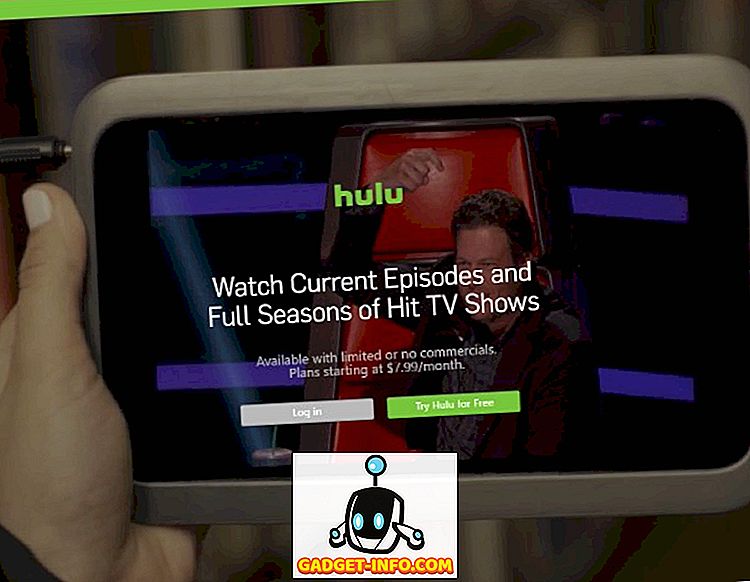
Jei nesate „Netflix“ ir „Chill“ asmuo, o prisiekiu „Hulu“, tada jūs mielai sužinosite, kad „Hulu“ programą galite gauti ir „Windows“. Naudodami „Hulu“ programą galite žiūrėti naujausius savo mėgstamos televizijos laidos epizodus savo prietaise, tačiau ji nesiūlo tokios pat didelės patirties kaip paslaugos internetinė versija ir jame nėra daug funkcijų, kurios yra gana nusivylimas. Kitas dalykas, kurį verta paminėti, kad „Hulu“ programinė įranga „Windows 10“ neapima galimybės atsisiųsti vaizdo įrašus neprisijungus peržiūrėti, o tai yra dar vienas svarbus programinės įrangos trūkumas.
Atsisiųskite „Hulu“ (nemokamai, reikalauja mokamos prenumeratos)
Geriausios „Windows 10“ edukacinės programos
6. Duolingo
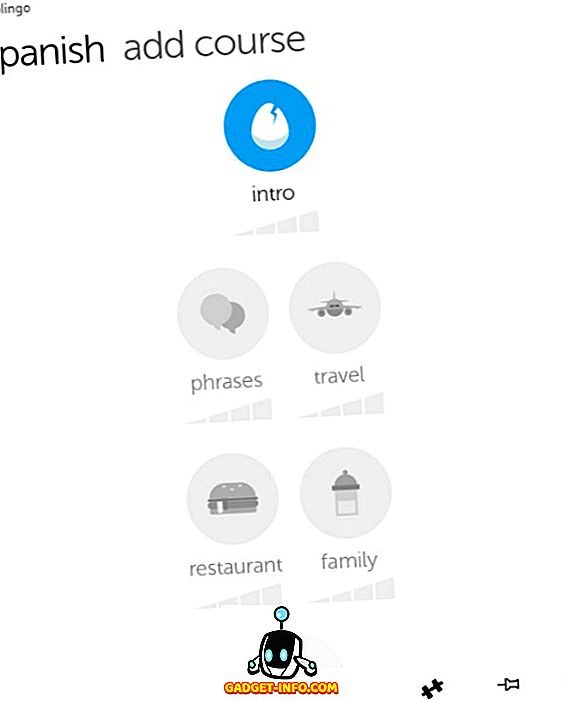
Viena iš aukščiausio lygio kalbų mokymosi programų - „Duolingo“ - taip pat yra prieinama „Microsoft“ parduotuvėje, leidžiančia pasiimti naują kalbą iš savo namų patogumo. Programoje teikiama parama kelioms kalboms, įskaitant plačiai naudojamas kalbas, pvz., Ispanų, prancūzų, vokiečių, portugalų ir kt., Ir ji žaidžia mokymosi kursą, kad padėtų greitai pasirinkti kalbas. „Duolingo“ kiekvieną kursą renka iš pat pradžių, bet jei tik ieškote kvalifikacijos kėlimo, kurį jau žinote, tuomet jūs netgi galite išspręsti pačios programos aukštesnio lygio kursus.
Atsisiųsti „Duolingo“ (nemokamai)
7. „WeDo 2.0 LEGO Education“
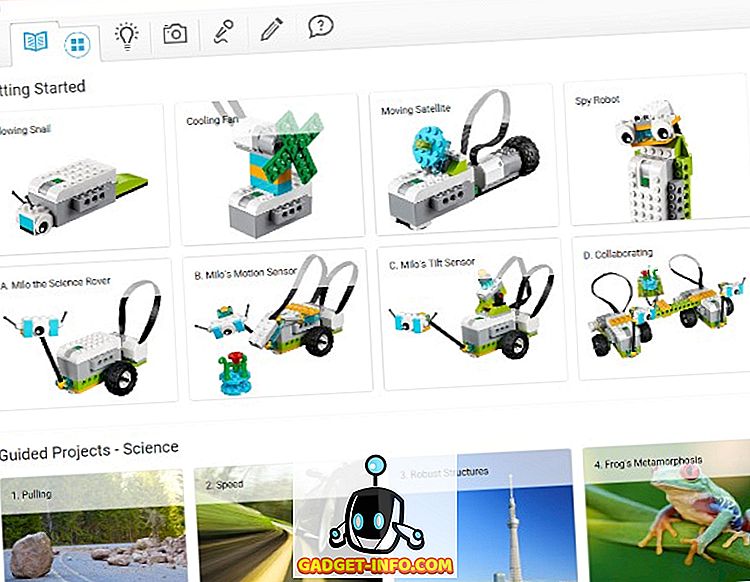
„WeDo 2.0 LEGO Education“ yra puiki programa vaikams, kurie gali padėti jiems rinktis kodavimo pagrindus naudojant LEGO plytas. Programa turi labai paprastą vartotojo sąsają, todėl vaikams lengva juos pasiimti, o mokytojams tai gali būti naudinga ir mokyti paprastus programavimo įgūdžius. Ne tik tai, kad programa taip pat gali būti naudojama mokyti studentams svarbias mokslo ir inžinerijos praktikas, įskaitant problemų sprendimą, modeliavimą, prototipų kūrimą, tyrimą, analizę ir interpretavimą. „WeDo 2.0 LEGO Education“ yra privaloma programa visiems, turintiems mažų vaikų, kurie nori mokyti juos koduoti paprastu ir žaismingu būdu.
Parsisiųsti „WeDo 2.0 LEGO Education“ (nemokamai)
8. TED

TED yra dar viena puiki švietimo programa, kurią galite įdiegti „Windows“ ir atnaujinti naujausius „TED Talk“ vaizdo įrašus ir garsą. Programoje yra tikrai minimali vartotojo sąsaja ir ji suskirsto visus savo vaizdo įrašus į kuratoriaus sąrašus, todėl lengva žiūrėti visus naujausius ir populiariausius TED pokalbius. Programoje yra daugiau nei 1700 TED pokalbių įvairiomis temomis ir ji vis dar prideda daugiau, taigi niekada nebebus baigę vėsių edukacinių vaizdo įrašų. Atsisiųskite TED programą savo sistemoje ir aš tikiu, kad iš platformos galėsite išmokti daug.
Atsisiųsti „TED“ (nemokamai)
9. „FlashQuiz“
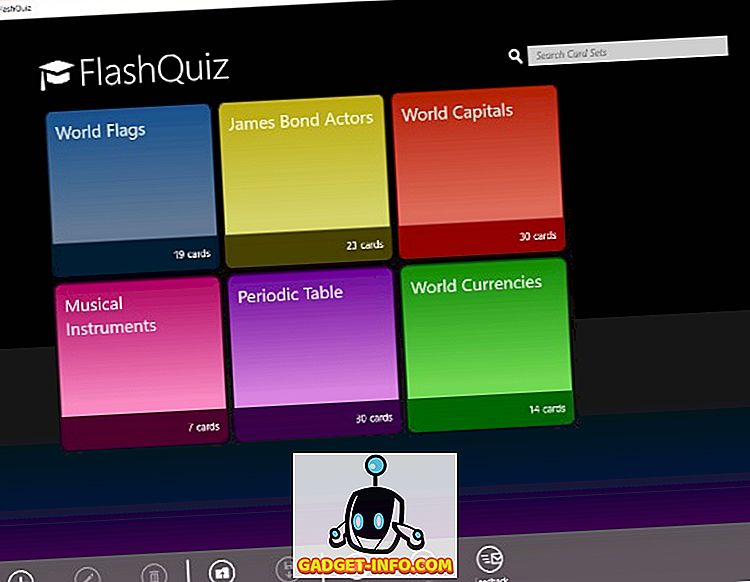
Ar mokotės kada nors naudojate „flash“ korteles? Net jei jūs neturite, tikrai turėtumėte patikrinti „FlashQuiz“ savo prietaise, nes tai leis jums efektyviau mokytis naudojant „flash“ korteles. Programoje yra įvairių „flash“ kortelių, kurios leis jums įsiminti tokius dalykus kaip pasaulio vėliavos, pasaulio sostinės, pasaulio valiutos ir periodinė lentelė, tačiau jei nė viena iš įtrauktų „flash“ kortelių nėra labai naudinga, galite net sukurti „Flash“ korteles įdėkite tekstą, vaizdus ir garsus, kad galėtumėte įsiminti bet kokią temą, kurią norite sutelkti.
Atsisiųskite „FlashQuiz“ (nemokamai, įtraukiami pirkimai programoje)
10. Trenerio skaitymas
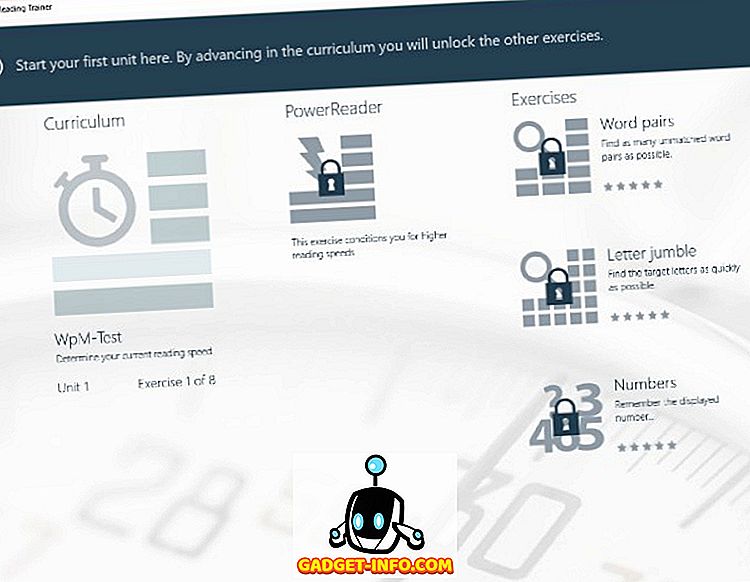
Toliau yra dar viena puiki mokymosi programa vaikams, vadinamiems skaitymo treneriais, kurie, kaip rodo jo pavadinimas, padeda pagerinti skaitymo greitį ir išlaikymo spartą vaikams, naudodamiesi įdomiais pratimais. Programoje teigiama, kad jūs galite padvigubinti skaitymo greitį per dvi dienas treniruočių ir tai tikrai gali būti naudinga, jei turite labai daug laiko užpildyti skaitymo medžiagą. Akių pratimai atlieka svarbų vaidmenį gerinant kiekvieno skaitymo greitį, ir aš tikiu, kad lėtai skaitytojai visur naudos naudodami šią „Windows 10“ programą.
Atsisiųsti skaitymo trenerį ($ 3, 99, siūlo nemokamą bandomąją versiją)
Geriausios „Windows 10“ multimedijos dizaino programos
11. Adobe Photoshop Elements 2019
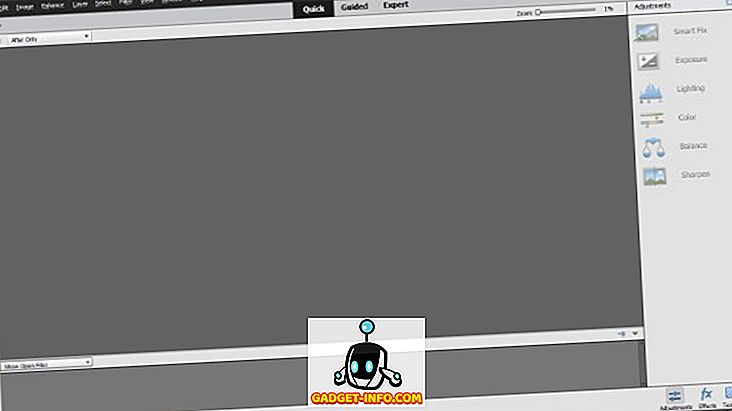
Jei ieškote puikios „Windows“ vaizdo redagavimo programos, turėtumėte apsvarstyti galimybę įsigyti „Adobe Photoshop Elements 2019“. Programą galite naudoti bet kokiam vaizdui redaguoti, kad sukurtumėte savo „memes“, ir dėl savo gana paprastos vartotojo sąsajos app yra gana puikus pradedantiesiems taip pat . Suteikiama, kad ji nesuteikia visų funkcijų, kurias galite rasti „Photoshop“ visavertėje darbalaukio versijoje, tačiau tai puikiai tinka pradžioje ir tikrai bus naudinga „Windows 10“ vartotojams, neturintiems galingų įrenginių pakankamai paleisti programos darbalaukio versiją.
Atsisiųskite „Adobe Photoshop Elements 2019“ ($ 99, 99, siūlo nemokamą bandomąją versiją)
12. Autodesk „SketchBook“
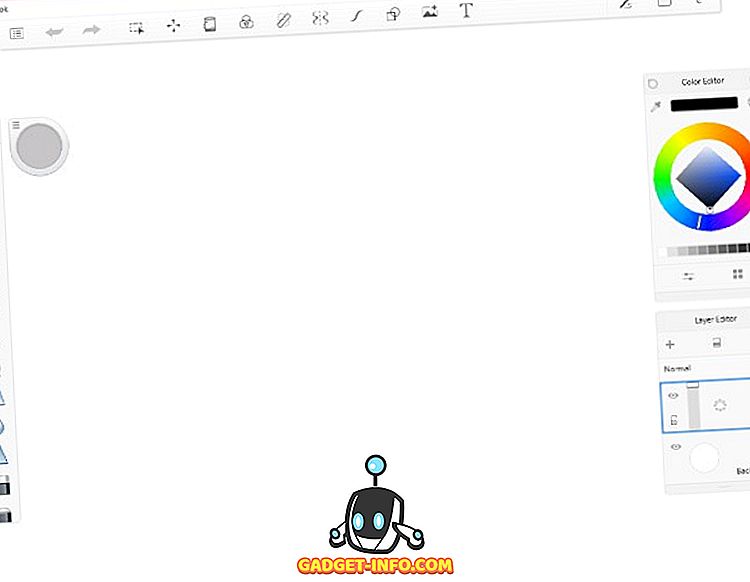
„Autodesk SketchBook“ yra dar viena puiki programa, skirta tiek kūrybingiems profesionalams, tiek menininkams, siūlanti platų įrankių rinkinį, padedantį vartotojams kurti šedevrus savo kompiuteryje. Programa turi pilną jutiklinio palaikymo palaikymą, todėl ji puikiai tinka vartotojams su jutikliniu ekranu ir ji taip pat apima „Microsoft Surface Dial“ palaikymą, todėl tai yra puiki programa, jei turite „Surface Studio“.
Atsisiųskite „Autodesk SketchBook“ (nemokama, siūlomi pirkimai programoje)
13. Paint.NET
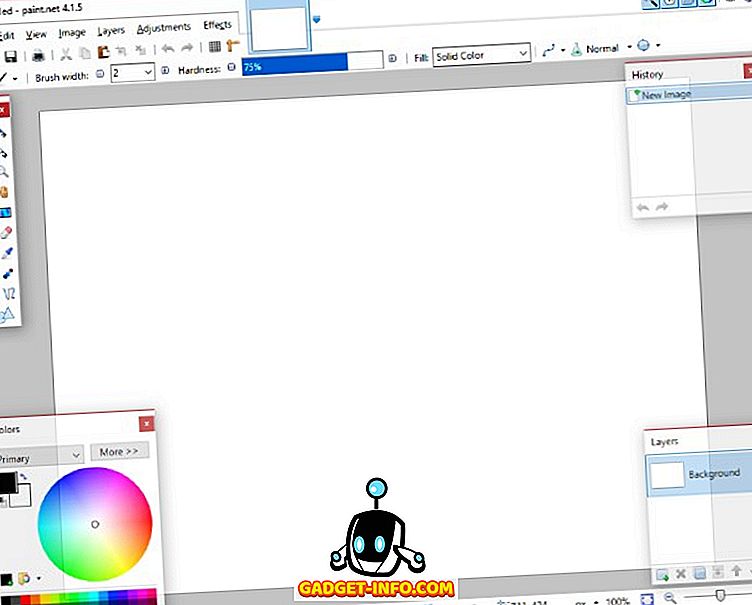
Jei ieškote paprasto, bet funkcionalaus piešimo ir vaizdo redagavimo programinės įrangos, pritaikytos atsitiktiniams vartotojams, tuomet jūs turėtumėte tikrai patikrinti „Paint.NET“. Neleisk, kad programos pavadinimas būtų kvailas, tai nieko panašaus į „Paint“ arba „Paint 3D“ sistemoje „Windows“ ir siūlo daug platesnį įrankių ir funkcijų pasirinkimą, kuriuos galite naudoti norėdami redaguoti arba sukurti apsvaiginimo projektus . Be to, programoje yra aktyvi internetinė bendruomenė, kuri suteikia naudingų papildinių, kurie labai padeda pagerinti naudotojų patirtį.
Atsisiųsti Paint.NET ($ 6, 99)
14. PhotoDirector 10 Essential
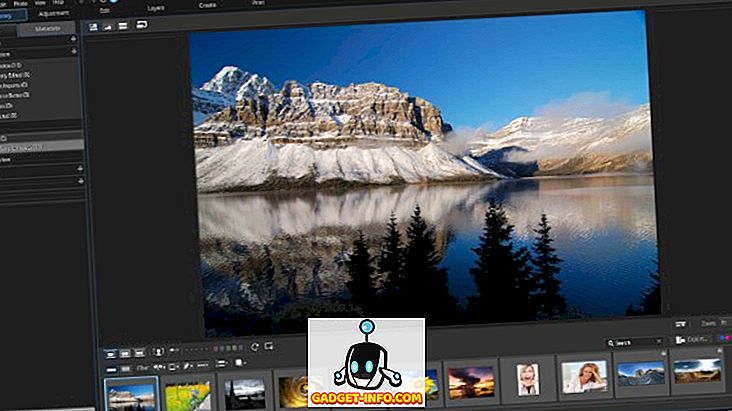
„PhotoDirector 10 Essential“ yra dar viena puiki vaizdo redagavimo programa, kuri siūlo daugybę profesionalių, lengvai naudojamų įrankių nuotraukų redagavimui. Patvirtinta, kad programos vartotojo sąsaja gali atrodyti šiek tiek bauginanti pradedantiesiems, bet kai jūs jį pakabinsite, aš tikiu, kad įsimylėsite savo galimybes. Verta pažymėti, kad „ PhotoDirector 10 Essential“ siūlo visas aukščiausios kokybės funkcijas 30 dienų laikotarpiui, o tada naudotojai galės naudotis tik pagrindinėmis programos funkcijomis. Jei norite naudoti kokias nors papildomas funkcijas, „Microsoft“ parduotuvėje turėsite įsigyti „PhotoDirector 10 Ultra“.
Atsisiųsti „PhotoDirector 10 Essential“ (nemokama)
15. „Affinity“ nuotrauka
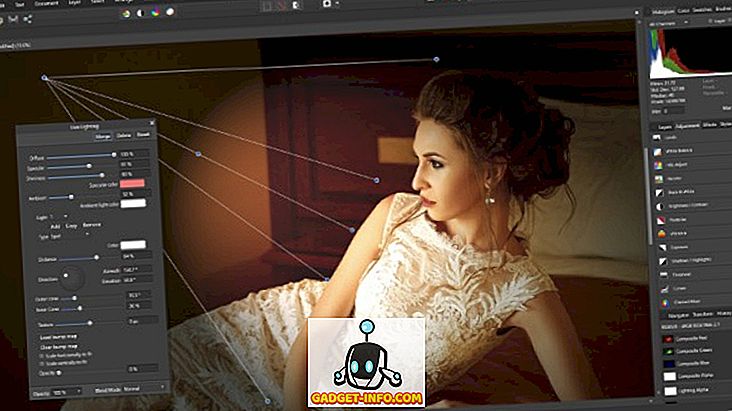
„Windows 10“ daugialypės terpės dizaino programų sąrašo suapvalinimas yra „Affinity Photo“ - dar vienas puikus vaizdo redagavimo įrankis, leidžiantis sukurti nuostabius šedevrus su bet kuria nuotrauka. Programa skirta kūrybingiems profesionalams ir apima daugybę naudingų funkcijų, tokių kaip palaikymas skirtingoms spalvų erdvėms, pilnas 16 ir 32 bitų kanalų redagavimas, neribotų sluoksnių palaikymas ir daug daugiau. Išbandykite „Affinity Photo“ savo prietaise, jei ieškote puikios (ir labiau prieinamos) „Photoshop“ alternatyvos, kuri siūlo tiek daug, jei ne daugiau, naudingų funkcijų.
Atsisiųsti „Affinity Photo“ ($ 49, 99)
Geriausios „Windows 10“ personalizavimo programos
16. Proer Pro
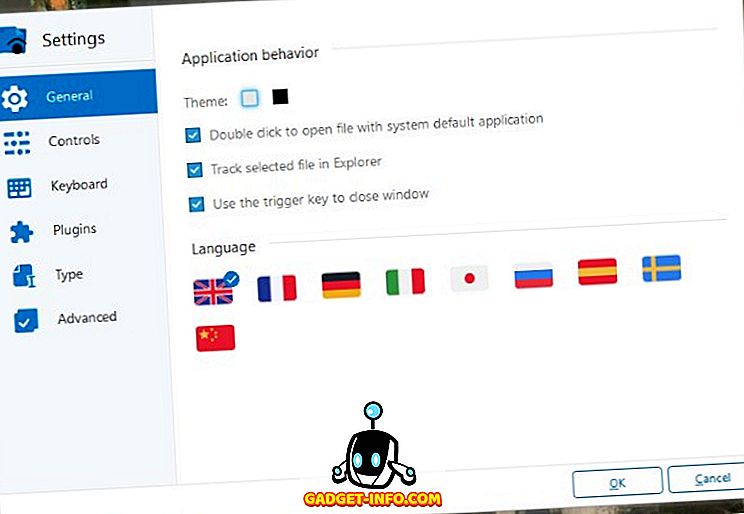
Jei kada nors anksčiau naudojote „MacOS“ įrenginį, galėsite susipažinti su platformos greito ieškojimo įrankiu, kuris leidžia peržiūrėti failo turinį net neatidarant failo. „Seer Pro“ suteikia tą pačią funkciją „Windows“. Su „Seer Pro“ galite greitai peržiūrėti failus, paspausdami tarpo klavišą. Programa teikiama naudojant keletą failų formatų, o tai leidžia kopijuoti vaizdo rėmelius, atvaizdus ar tekstą tiesiai iš peržiūros . „Seer Pro“ yra patogi programa, kuri neabejotinai pagerins jūsų kompiuterio ar nešiojamojo kompiuterio failų sąveiką.
Atsisiųsti „Seer Pro“ ($ 12, 49)
17. „TouchMe“ gestų studija
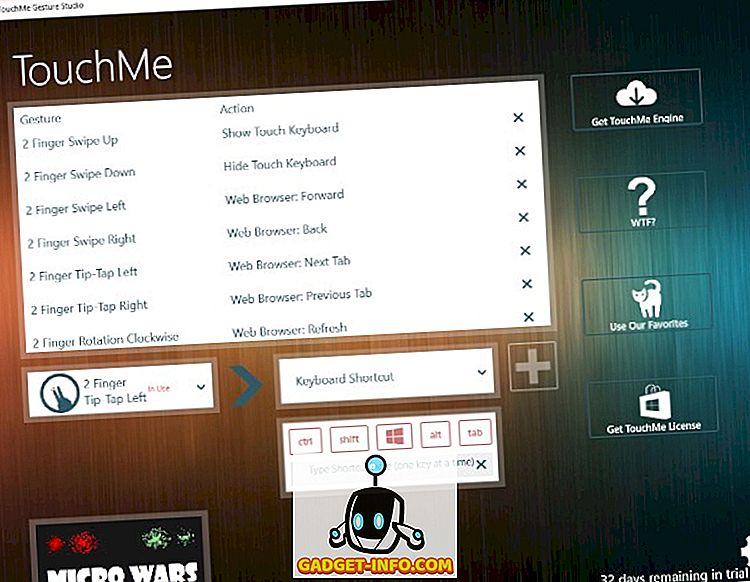
Nors šių dienų rinkoje yra keli „Windows 10“ įrenginiai su jutikliniais ekranais, daugelis šių įrenginių neturi patogių gestų, kad galėtumėte paspartinti darbo eigą. Būtent čia žaidžia „TouchMe Gesture Studio“ programa. „Windows 10“ programa leidžia jums sukurti asmeninius jutiklinio ekrano gestus jūsų sistemai, palaikant 2/3/4/5 pirštų gestus. Galite pritaikyti šiuos gestus, kad galėtum daryti viską, kas yra nuo programų paleidimo iki sistemos išjungimo, tačiau, kad šie gestai veiktų jūsų „Windows 10“ įrenginyje, jums reikės gestų variklio, kuris patogiai susietas programoje.
Atsisiųskite „TouchMe Gesture Studio“ (nemokamas, siūlomi pirkimai programoje)
18. „Wallpaper Studio 10“
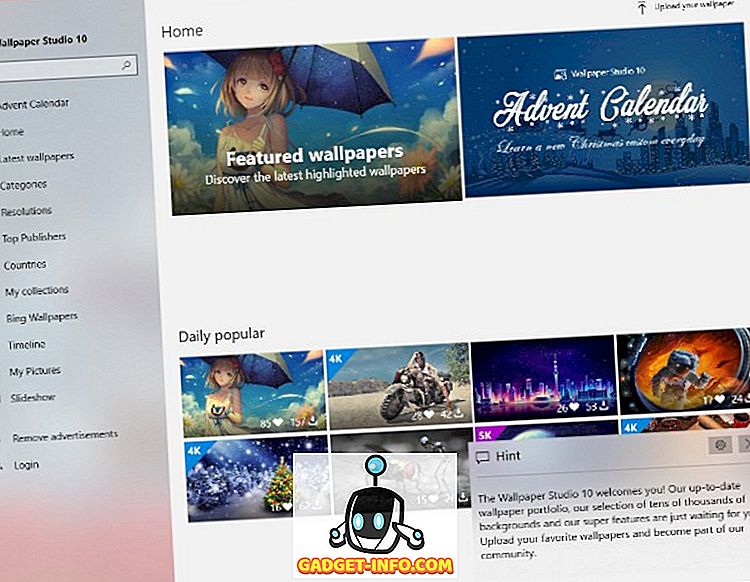
Ar nuobodu darbalaukio fone? Gaukite programą „Wallpaper Studio 10“ ir gaukite prieigą prie tūkstančių aukštos kokybės darbalaukio fono paveikslėlių . Programoje galite ne tik nustatyti įrenginyje kietus fono paveikslėlius, bet ir ją galima naudoti norint sukurti „Windows“ temas naudodami daugybę nuotraukų . Jūs netgi galite įkelti savo vaizdus į platformą, kad kiti naudotojai visame pasaulyje galėtų atsisiųsti ir naudoti savo paveikslėlius savo sistemoje. Naudodamiesi programa galite iš karto nustatyti naują darbalaukio ir užrakto ekrano ekrano užsklandą, nesusiję su jokiais „Windows“ nustatymais.
Atsisiųskite „Wallpaper Studio 10“ (nemokama, siūlo pirkimus programoje)
19. PermatomasTB

„TranslucentTB“ yra paprasta ir funkcionali programa, skirta „Windows 10“, kuri daro būtent tai, ką siūlo jo pavadinimas - tai daro jūsų užduočių juostą permatomą. Naudodami šią programą galite pritaikyti savo sistemos užduočių juostos išvaizdą su galimybėmis reguliuoti skaidrumą, pritaikyti akcento spalvą ir derinti būsenas, kurios leidžia jums užduočių juostai suteikti dinaminę patirtį, kuri keičiasi priklausomai nuo jūsų veiksmų. Jei esate panašus į mane ir norėčiau, kad užduočių juosta būtų paslėpta, kai nenaudojama, „TranslucentTB“ galėtumėte nušauti, jums gali patikti net daugiau, nei paslėpti užduočių juostą (aš žinau, kad aš!).
Atsisiųsti TranslucentTB (Free)
20. Akcento aplikatorius
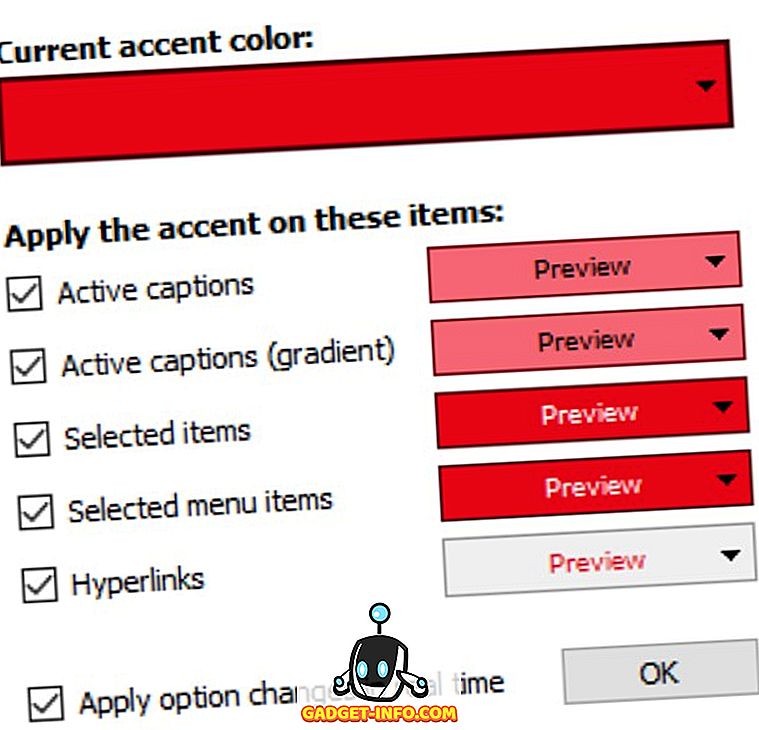
Dar viena puiki „Windows“ pritaikymo programa „Accent Applicator“ yra gana savaime suprantama. Programa leidžia jums pritaikyti pasirinkto teksto ir kitų UI elementų spalvą darbalaukio programose. Jūs netgi galite sukurti ryškesnius ir šviesesnius akcentus tam tikriems UI elementams, o tai yra puiki galimybė. Programa yra gana paprasta naudoti ir padės jums suteikti kompiuteriui ar nešiojamam kompiuteriui unikalią išvaizdą.
Atsisiųsti „Accent Applicator“ (nemokamai)
Geriausios „Windows 10“ našumo programos
21. „Dropbox“
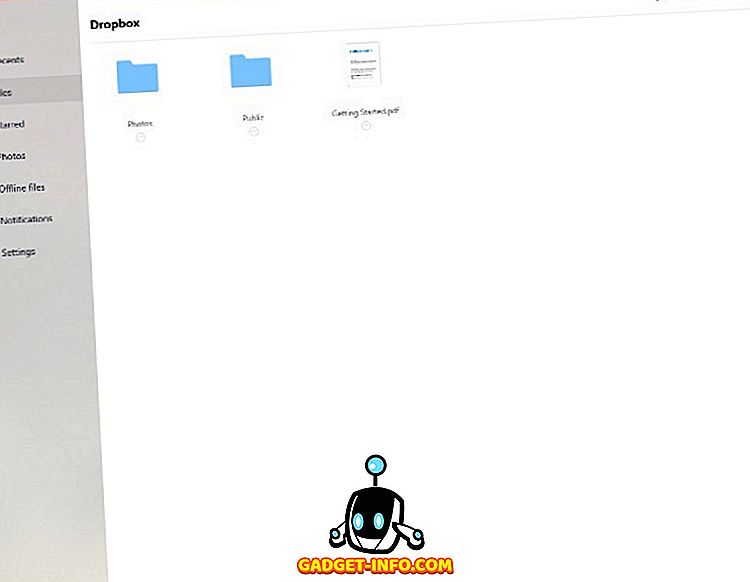
Populiarių failų prieglobos paslauga „Dropbox“ nereikia diegti, tačiau tuo atveju, jei gyvenate po roko, „Dropbox“ yra debesų saugojimo paslauga, kuri taip pat padvigubina kaip moderni darbo vieta, leidžianti jums palaikyti ryšį su savo komanda ir pasiekti visus jūsų failus saugiai vienoje vietoje. Nesvarbu, ar norite bendrinti didelius failus su savo komanda, ar atlaisvinti šiek tiek vietos savo prietaise, „Dropbox“ programoje yra daug įvairių programų, ir tai tikrai verta atsisiųsti visiems, turintiems „Windows 10“ įrenginį. Tai reiškia, kad jei „Dropbox“ nėra jūsų puodelis arbatos, galite patikrinti ir puikias „Dropbox“ alternatyvas.
Atsisiųsti „Dropbox“ (nemokamas)
22. Bambuko popierius
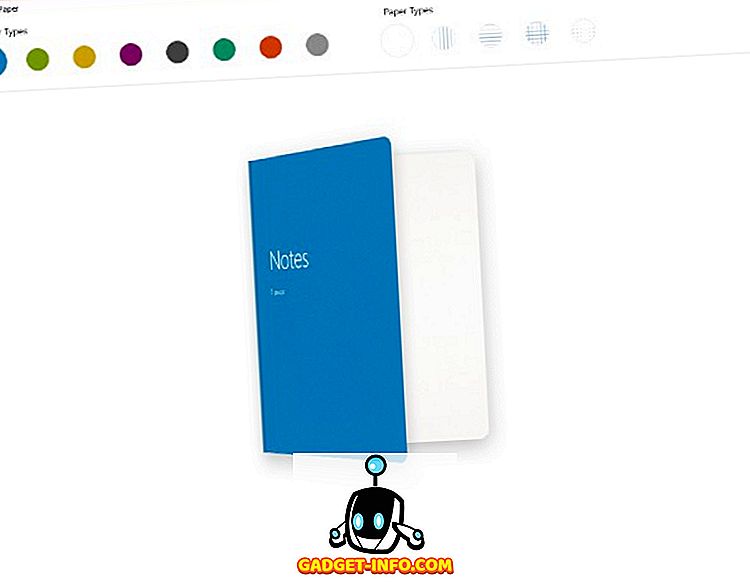
Įjunkite „Windows 10“ jutiklinio ekrano įrenginį į kompiuterį su „Bamboo Paper“, „Windows 10“ programa iš „Wacom“. Programoje yra daug įvairių įrankių, įskaitant skirtingus rašiklius ir šepečius, kurie leis jums rašyti, piešti, spalvoti ar anotuoti dokumentus skristi. Minimalios vartotojo sąsajos dėka yra gana paprasta pradėti programą, ir aš tikiu, kad tai gana patogi, jei turėsite 2-in-1 Windows nešiojamąjį kompiuterį.
Atsisiųskite „Bamboo“ popierių (nemokamas, siūlomi pirkimai programoje)
23. „Microsoft To-Do“
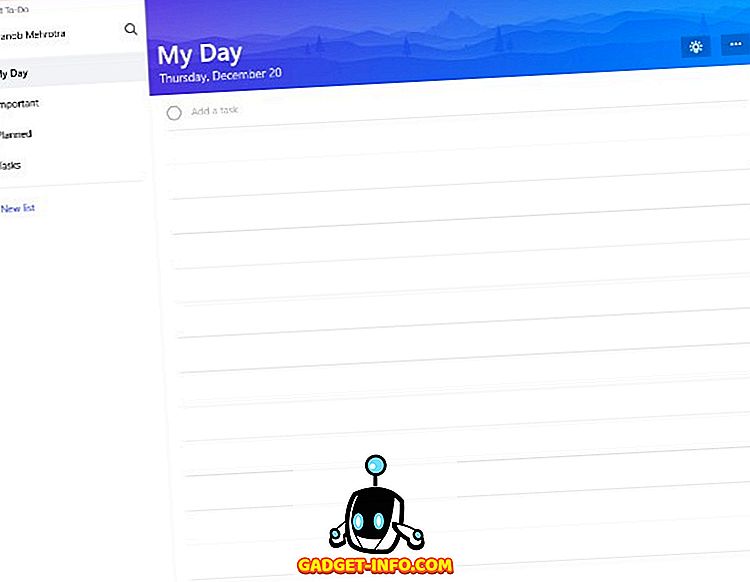
Suteikite produktyvumą „Microsoft To-Do“, paprasto, bet protingo užduočių sąrašo programai, kuri leidžia jums sukurti darbų sąrašus, nustatyti užduotis ir priminimus, planuoti savo dieną, kad padidintumėte našumą ir sumažintumėte streso lygį. Programoje yra netgi protingų pasiūlymų funkcija, kuri rekomenduos svarbiausius uždavinius, kuriuos turite atlikti pirmiausia, kad žinotumėte, kad nepraleisite svarbios užduoties, sutelkdami dėmesį į kažką kitą. „Microsoft To-Do“ programa yra privaloma visiems „Windows 10“ vartotojams, norintiems racionalizuoti savo kasdienę darbo eigą.
Atsisiųskite „Microsoft“ darbus (nemokamai)
24. Kodas Rašytojas
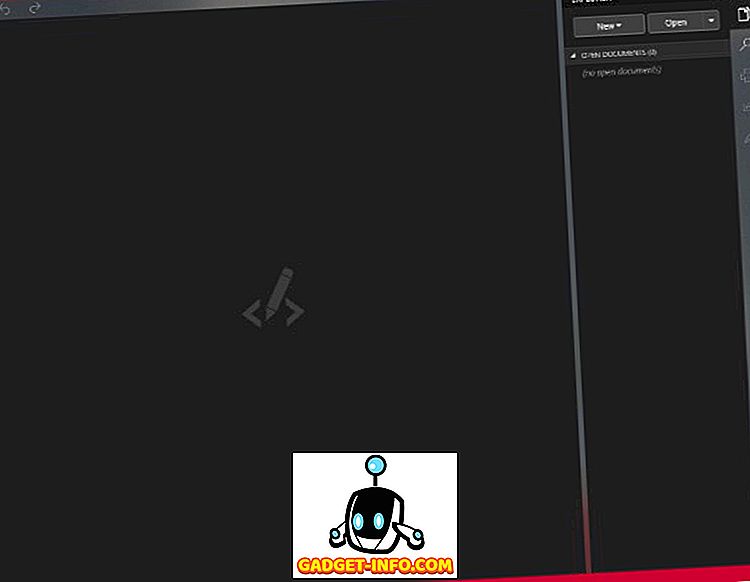
Ar esate besivystantis kūrėjas, kuris žiūri į gerą teksto ir kodo redaktorių jūsų „Windows“ kompiuteryje? Tada turėtumėte pažiūrėti Kodo rašytoją. Programa palaiko daugiau nei 20 failų tipų ir pasižymi aktyviu sintaksės paryškinimu, kuris atnaujina redaguodamas dokumentus. Jį galite naudoti kaip Notepad ++ arba bet kokių kitų naudojamų greito redagavimo programų pakaitalą. Aš ypač patinka app savo švarios ir blaškymas nemokamai vartotojo sąsaja, kurią aš tikiu, kad dauguma kūrėjai bus dėkingi.
Atsisiųsti kodo rašytoją (nemokamai)
25. Ditto iškarpinė
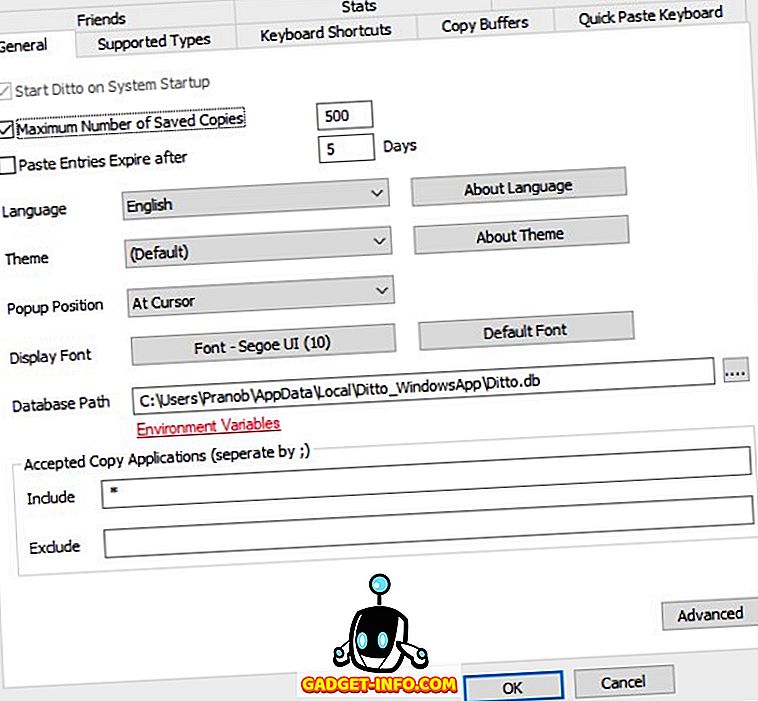
„Ditto Clipboard“ yra puikus „Windows“ kompiuterio valdiklis, kuris veikia kaip „Windows“ įdiegtos iškarpinės išplėtimas ir išsaugo visus iškarpinėje esančius elementus. Šiuos elementus galite pasiekti vėlesniame etape, o programa netgi leidžia išsaugoti bet kokią informaciją, nesvarbu, ar tai būtų tekstai ar vaizdai, išsaugoti jūsų iškarpinėje, ką negalėsite padaryti su vietine „Windows“ iškarpine.
Atsisiųsti „Ditto“ iškarpinę (nemokamą)
Geriausios „Windows 10“ socialinės programos
26. WhatsApp Desktop
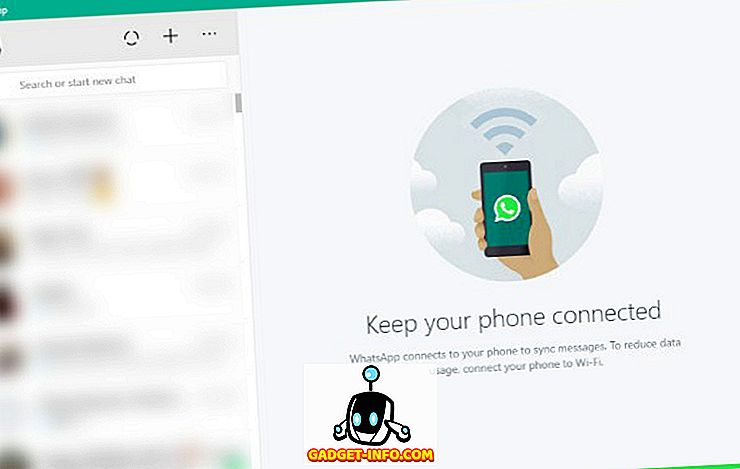
Nenorite priklausyti nuo žiniatinklio naršyklės, norėdami naudoti „WhatsApp“ sistemoje „Windows 10“? Tada atsisiųskite „WhatsApp Desktop“ programą savo prietaise. Naudodamiesi programa galėsite sinchronizuoti visus pokalbius su nešiojamuoju kompiuteriu ar kompiuteriu, kad galėtumėte kalbėtis su draugais ir šeima tiesiai iš darbalaukio. Programa ypač naudinga darbovietėje, kai nenorite, kad jūsų telefonas būtų dažnai naudojamas. Jūs galite pasiimti mano žodį.
Atsisiųskite „WhatsApp Desktop“ (nemokamai)
27. Instagram
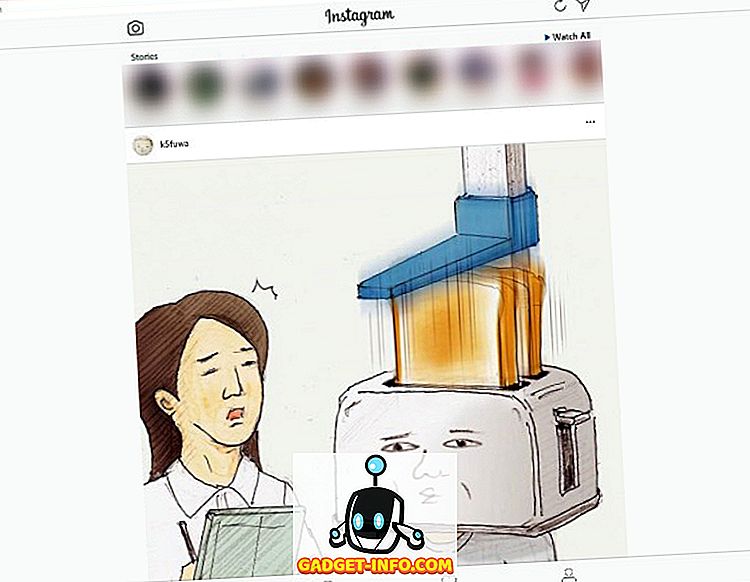
Nors „Facebook“ vaizdo dalijimosi platformos „Instagram“ versija internete yra gana gera, jai trūksta keleto esminių funkcijų, įskaitant pranešimų apie pranešimų trūkumą. Taigi, jei ieškote pilnos „Instagram“ sistemos patirties „Windows“ sistemoje, turėtumėte atsisiųsti „Instagram“ programą iš „Microsoft“ parduotuvės. Programoje, skirtingai nuo platformos interneto versijos, yra daug funkcijų, kurias galite rasti mobiliajame prietaise, ir dar kartą, tai tikrai gali būti naudinga darbo vietoje.
Atsisiųsti Instagram (nemokamai)
28. „Facebook“
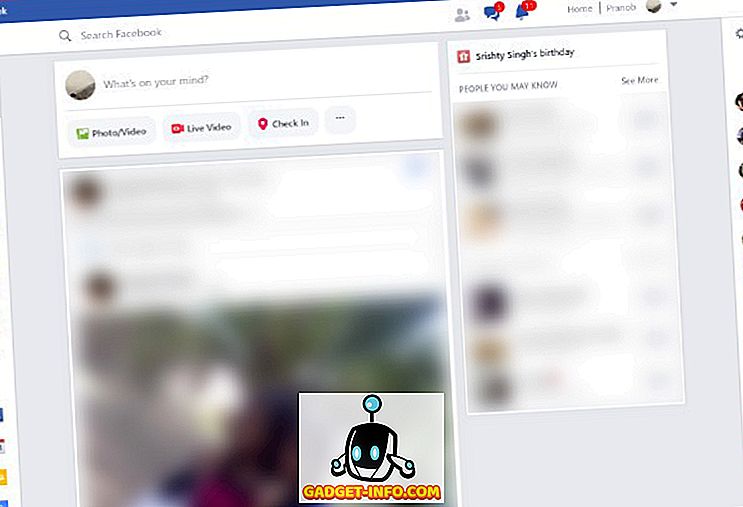
„Facebook“ taip pat turi specialią „Windows“ programą, kuri siūlo visą platformos patirtį darbalaukyje . Jums nereikia priklausyti nuo savo išmaniojo telefono ar naršyklės, kad galėtumėte pasiekti „Facebook“, kai galite tiesiog jį atverti darbalaukyje. Programoje nėra nieko ypatingo, tai tiesiog patogu.
Atsisiųskite „Facebook“ (nemokamai)
29. „Skype“
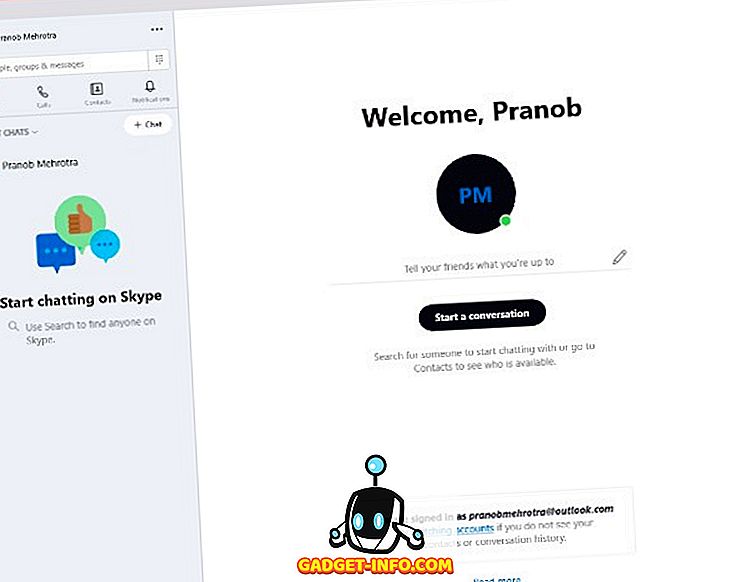
„Skype“ programa taip pat yra viena iš nedaugelio programų, kurias turite turėti savo prietaise. Programa apima paramą visoms „Skype“ funkcijoms, įskaitant vaizdo skambučius, balso skambučius ir teksto pokalbį, kartu su bendrinimo funkcija, kuri leidžia lengvai perkelti failus į programą ir dalintis jais su draugais.
Atsisiųsti „Skype“ (nemokamai)
30. Baconit
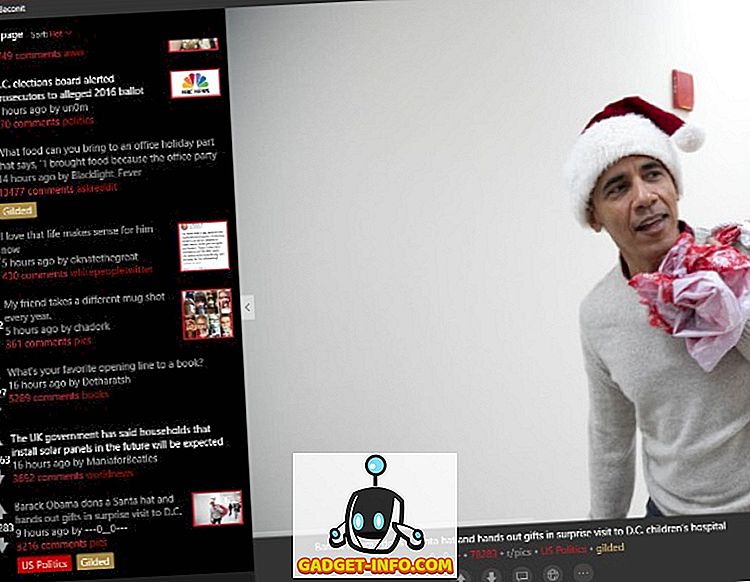
Visi iš jūsų Reddit vartotojai ten tikrai patiks šis. „Baconit“ yra „Reddit“ klientas, kuris siūlo dinamišką vartotojo sąsają, kuri prisitaiko prie jūsų prietaiso, funkcijos „navigacijos“ peržiūra ir pasaulinis navigacijos meniu, kuris leidžia šokinėti iš vieno subreddito į kitą. Baconit neabejotinai yra geriausias „Reddit“ klientas, skirtas „Windows 10“ įrenginiams, ir aš labai rekomenduosiu jį visiems, kurie per keletą valandų kasdien patenka į platformą.
Atsisiųskite „Baconit“ (nemokama, siūlo pirkimus programoje)
Geriausios „Windows 10“ programos
31. Laikytojas
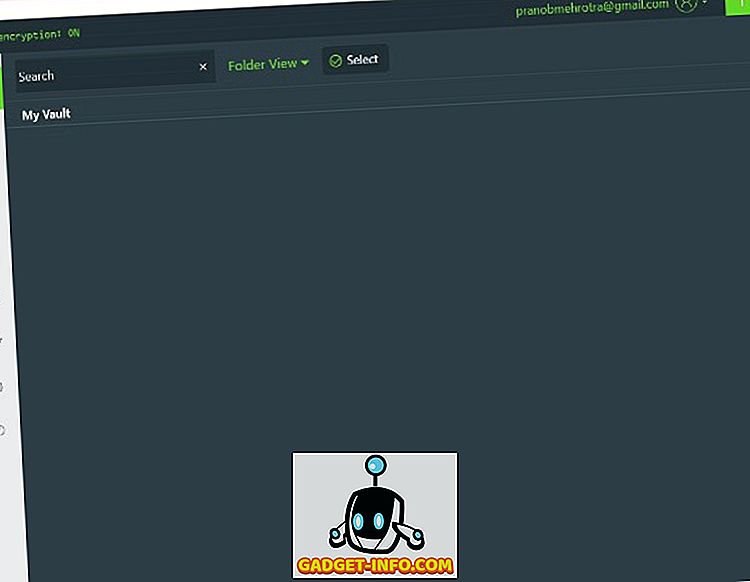
Nors ten yra daug puikių slaptažodžių valdytojų, jei ieškote patikimos slaptažodžių valdytojo programos, skirtos „Windows 10“ įrenginiui, turėtumėte apsvarstyti galimybę įdiegti „Keeper“. Programa ne tik valdo jūsų slaptažodžius gana efektyviai, bet taip pat padvigubėja kaip saugi failų saugykla, kurioje galite saugoti slaptus dokumentus. Be to, galite išsaugoti savo kortelės ir mokėjimų informaciją programoje ir sinchronizuoti saugomą informaciją visuose prijungtuose įrenginiuose.
Atsisiųskite valdiklį (nemokamas, siūlomi pirkimai programoje)
32. Keitiklis Bot
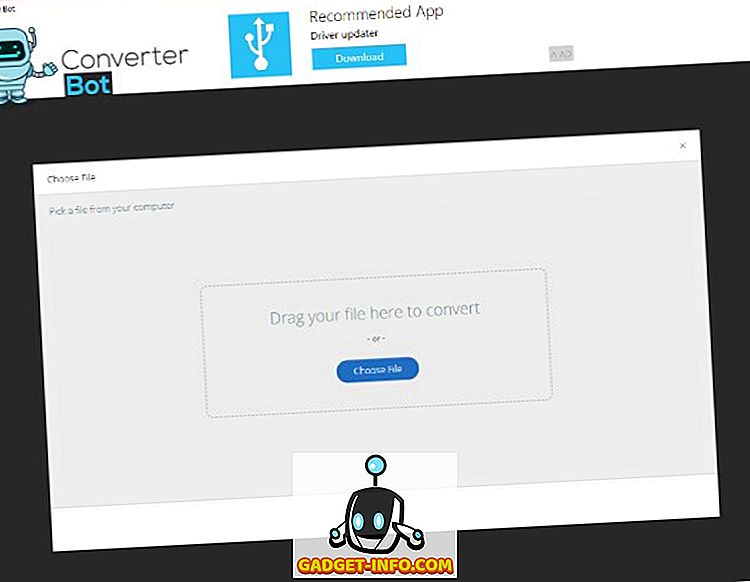
Ieškote universalaus failo konverterio jūsų „Windows 10“ kompiuteriui? Patikrinkite „Converter Bot“, paprastą ir patogų failų konvertavimo programą, kuri gali greitai konvertuoti failus įvairiais formatais . Programoje yra labai minimali ir paprasta naudoti sąsaja, reikalaujanti, kad vartotojas tiesiog nutemptų failą, kurį jie nori konvertuoti, ir tada pereikite prie išvesties failo formato. Jei pavargote nuo skelbimų pakrautų nemokamų failų konverterių svetainių, turėtumėte neabejotinai eiti į priekį ir atsisiųskite „Converter Bot“ programą, kad naudotojui būtų intuityvesnė ir sklandesnė.
Atsisiųsti konverterio Bot (nemokama)
33. Iš viso kompiuterio valiklis
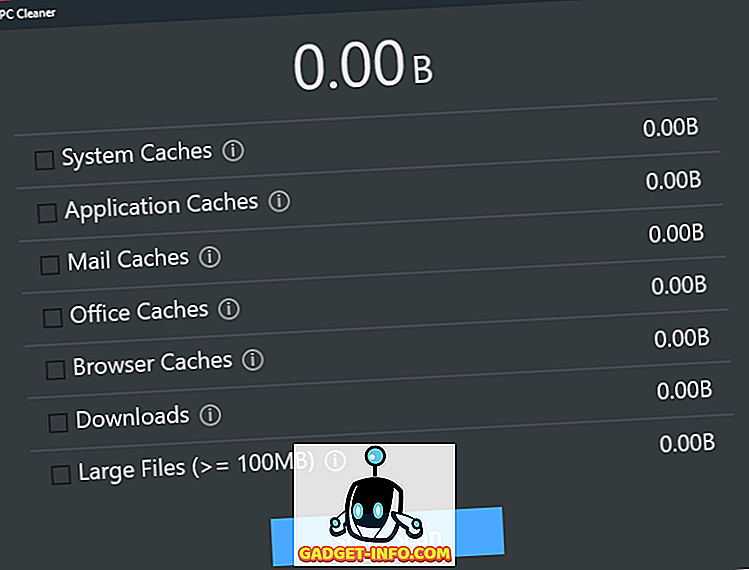
„Total PC Cleaner“, kaip rodo pavadinimas, yra „viskas viename“ kompiuterio valiklis, su kuriuo jūs galite optimizuoti ir išvalyti sistemą santykinai lengvai. Naudodami „Total PC Cleaner“ galite išvalyti sistemos talpyklą, programų talpyklą, pašto talpyklą, biuro talpyklą, naršyklės talpyklą, parsisiųsti ir didelius failus . Išvalyti talpyklą taip pat šiek tiek pagreitins jūsų sistemą, o tai naudinga naudojant šią programą. Jūs netgi galite optimizuoti sistemos atmintį naudodami programą, kuri gali būti naudinga, kai nepageidaujamos fono programos sukels visas RAM.
Atsisiųsti bendrą kompiuterio valiklį (nemokamai)
34. Pomidorai - sutelkti dėmesį
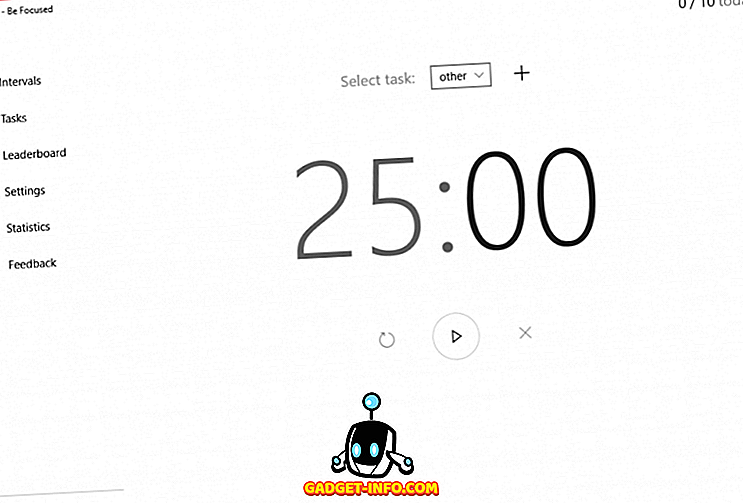
Dažnai patys atsiduriate prie aplinkinių sutrikimų? Neįmanoma sutelkti dėmesio į darbą? Išbandykite pomidorų - naudokite „Pomodoro“ techniką, kad padėtų jums valdyti visus aplinkinius trikdžius ir sutelkti dėmesį į savo darbą. Su pomidorais - sutelkti dėmesį, jūs galite gauti daiktus trumpais įtrūkimais, tuo tarpu dažnai pailsėti tarp jų atsipalaiduoti. Programa veikia, suskaidydama visą darbą, kurį reikia atlikti, į atskiras užduotis, atskirtas trumpomis pertraukomis. Išbandykite, tai stebėtinai veiksminga.
Atsisiųskite pomidorą - susikaupkite (nemokamai, siūlomi pirkimai programoje)
35. Hide.me VPN
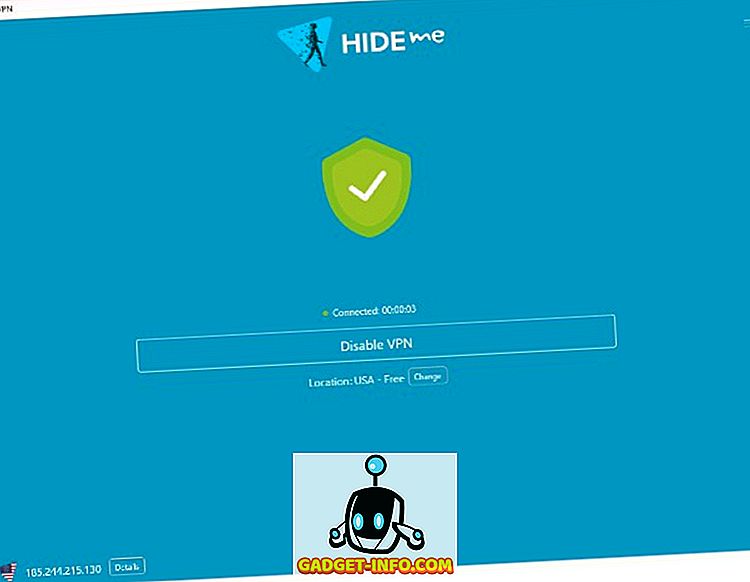
Sąrašo apvalinimas yra patogi VPN programa, leidžianti naršyti nemokamą ir atviresnį internetą. Su „Hide.me VPN“ programa galėsite pasiekti ne tik užblokuotas svetaines, bet ir apsaugoti save nuo stebėjimo ir įsilaužėlių . Programa nėra laisvai naudojama, tačiau ji siūlo nemokamą bandomąją versiją, kuri siūlo 500 MB ribą 2 savaites, o bandomasis laikotarpis gali būti atnaujintas begaliniu laiku, todėl gana daug tampa laisva, jei nenaudojate to labai . Tiesiog bakstelėkite jungties mygtuką ir jūs gerai einate.
Atsisiųskite „Hide.me VPN“ (nemokamas, siūlomi pirkimai programoje)
TAIP PAT ŽR. 10 geriausių atsisiuntimų tvarkyklių, skirtų „Windows“
Išbandykite šiuos „Windows 10 Apps“ dabar!
Na, tai suapvalina mūsų geriausių „Windows 10“ programų sąrašą, kurį galite naudoti dabar. Programos apima įvairius naudojimo atvejus, ir aš tikiu, kad rasite kažką, kas jums tinka. Jei ieškote tam tikros rūšies „Windows 10“ programos (galbūt „Windows 10 S“ įrenginio) ir nematėte jo šiame sąraše, praneškite apie tai žemiau esančiame komentarų skyriuje ir mes padarysime viską, ką galime įtraukti į nusipelniusius.









